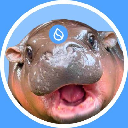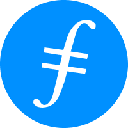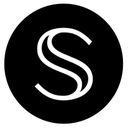-
 bitcoin
bitcoin $101466.804845 USD
-1.60% -
 ethereum
ethereum $3320.844524 USD
-2.50% -
 tether
tether $0.999618 USD
-0.03% -
 xrp
xrp $2.211524 USD
-5.45% -
 bnb
bnb $951.459215 USD
0.10% -
 solana
solana $156.718808 USD
-2.86% -
 usd-coin
usd-coin $0.999955 USD
0.01% -
 tron
tron $0.284128 USD
-1.64% -
 dogecoin
dogecoin $0.162910 USD
-1.91% -
 cardano
cardano $0.534204 USD
-0.96% -
 hyperliquid
hyperliquid $38.451859 USD
-5.46% -
 chainlink
chainlink $14.789368 USD
-1.56% -
 bitcoin-cash
bitcoin-cash $476.714694 USD
-1.77% -
 zcash
zcash $555.009893 USD
15.40% -
 ethena-usde
ethena-usde $0.998871 USD
-0.04%
Wie füge ich das Avalanche (AVAX)-Netzwerk zu Coinbase Wallet hinzu?
Add the Avalanche network to Coinbase Wallet by manually entering the RPC, Chain ID (43114), and AVAX details for seamless dApp and asset management.
Nov 06, 2025 at 02:50 am
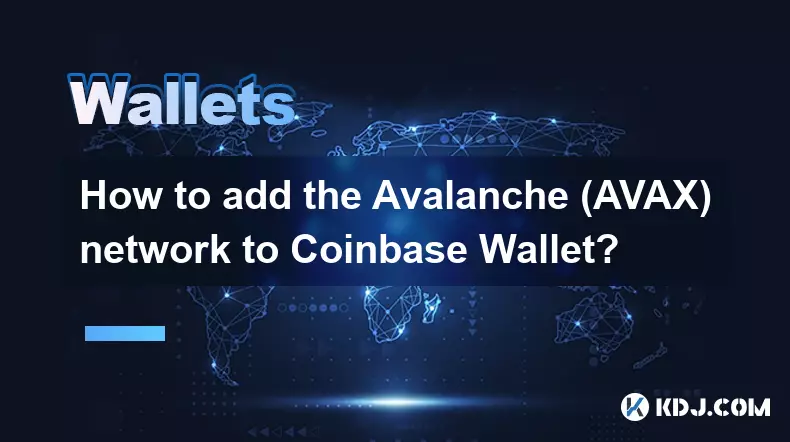
Hinzufügen des Avalanche (AVAX)-Netzwerks zum Coinbase Wallet
Durch die Integration des Avalanche-Netzwerks in Ihr Coinbase-Wallet können Benutzer mit dezentralen Anwendungen interagieren, AVAX-Tokens übertragen und Vermögenswerte im gesamten Avalanche-Ökosystem verwalten. Dieser Vorgang erfordert eine manuelle Konfiguration der Netzwerkparameter innerhalb der Wallet-Schnittstelle.
Schritte zum Konfigurieren des Avalanche-Netzwerks
1. Öffnen Sie die Coinbase Wallet-App und stellen Sie sicher, dass Sie bei Ihrem Konto angemeldet sind.2. Navigieren Sie zum Einstellungsmenü, indem Sie auf das Zahnradsymbol in der oberen rechten Ecke tippen.3. Wählen Sie „Netzwerke“ aus den Einstellungsoptionen, um die verfügbaren Blockchain-Netzwerke anzuzeigen.4. Tippen Sie auf „Netzwerk hinzufügen“ und wählen Sie „Benutzerdefiniertes Netzwerk hinzufügen“, um mit der manuellen Einrichtung zu beginnen.5. Geben Sie die folgenden Details für die Avalanche C-Chain ein:– Netzwerkname: Avalanche
– Neue RPC-URL: https://api.avax.network/ext/bc/C/rpc
– Ketten-ID: 43114
– Währungssymbol: AVAX
– Block-Explorer-URL: https://cchain.explorer.avax.network
6. Bestätigen Sie die Informationen und speichern Sie die Netzwerkkonfiguration.Überprüfung der Netzwerkintegration
1. Kehren Sie nach dem Speichern des Netzwerks zum Haupt-Wallet-Dashboard zurück.2. Überprüfen Sie, ob das Netzwerk in den Einstellungen in der Liste der aktiven Netzwerke angezeigt wird.3. Stellen Sie das aktive Netzwerk Ihres Wallets mithilfe des Dropdown-Menüs auf Avalanche um.4. Versuchen Sie, den Kontostand eines AVAX-Tokens anzuzeigen, indem Sie die Vertragsadresse manuell hinzufügen.5. Interagieren Sie mit einer Avalanche-basierten dApp, um die Transaktionsfunktionalität zu bestätigen.Verwalten von Vermögenswerten auf Avalanche
1. Um AVAX- oder ERC-20-äquivalente Token hinzuzufügen, verwenden Sie die Funktion „Token hinzufügen“ im Wallet.2. Geben Sie die korrekte Token-Vertragsadresse ein, wie sie im offiziellen Avalanche Explorer aufgeführt ist.3. Bestätigen Sie, dass das Symbol und die Dezimalgenauigkeit mit den Standardspezifikationen des Tokens übereinstimmen.4. Überweisen Sie AVAX von einer Börse oder einem anderen Wallet, indem Sie Geld an Ihre angezeigte öffentliche Adresse senden.5. Überwachen Sie eingehende Transaktionen über den in den Netzwerkeinstellungen verknüpften Block-Explorer.Häufig gestellte Fragen
Kann ich für Ethereum und Avalanche dieselbe Adresse verwenden? Ja, Coinbase Wallet verwendet aufgrund der Kompatibilität mit dem EVM das gleiche zugrunde liegende Adressformat für Ethereum und Avalanche. Allerdings müssen Transaktionen über das richtige Netzwerk gesendet werden, um Geldverluste zu vermeiden.
Was soll ich tun, wenn meine AVAX-Einzahlung nicht erscheint? Stellen Sie sicher, dass die Transaktion an das richtige Netzwerk gesendet wurde. Wenn dies bestätigt ist, überprüfen Sie den Block-Explorer anhand Ihrer Wallet-Adresse. In Zeiten hoher Überlastung kann es zu Verzögerungen kommen. Stellen Sie sicher, dass der Token korrekt in der Wallet-Schnittstelle hinzugefügt wurde.
Ist es sicher, benutzerdefinierte Netzwerke manuell hinzuzufügen? Das manuelle Hinzufügen eines Netzwerks ist sicher, wenn verifizierte RPC-Endpunkte und genaue Kettenparameter verwendet werden. Überprüfen Sie URLs und Ketten-IDs aus offiziellen Quellen immer noch einmal, um Phishing oder Verbindungen zu bösartigen Knoten zu verhindern.
Warum kann ich meine Token nach dem Netzwerkwechsel nicht sehen? Token müssen auch nach der Netzwerkkonfiguration manuell hinzugefügt werden. Verwenden Sie die Token-Vertragsadresse einer vertrauenswürdigen Quelle und geben Sie sie über die Option „Token hinzufügen“ ein, während das Avalanche-Netzwerk aktiv ist.
Haftungsausschluss:info@kdj.com
Die bereitgestellten Informationen stellen keine Handelsberatung dar. kdj.com übernimmt keine Verantwortung für Investitionen, die auf der Grundlage der in diesem Artikel bereitgestellten Informationen getätigt werden. Kryptowährungen sind sehr volatil und es wird dringend empfohlen, nach gründlicher Recherche mit Vorsicht zu investieren!
Wenn Sie glauben, dass der auf dieser Website verwendete Inhalt Ihr Urheberrecht verletzt, kontaktieren Sie uns bitte umgehend (info@kdj.com) und wir werden ihn umgehend löschen.
-
 AIA Jetzt handeln
AIA Jetzt handeln$21.83
558.23%
-
 HIPPO Jetzt handeln
HIPPO Jetzt handeln$0.008069
263.36%
-
 FOLKS Jetzt handeln
FOLKS Jetzt handeln$4.22
105.71%
-
 FIL Jetzt handeln
FIL Jetzt handeln$2.11
56.11%
-
 SCRT Jetzt handeln
SCRT Jetzt handeln$0.3033
45.35%
-
 AR Jetzt handeln
AR Jetzt handeln$5.58
29.56%
- Layer-2-Coins: Wird es bis 2026 zu einer möglichen Explosion kommen?
- 2025-11-07 16:50:02
- Filecoin, ICP und die Renaissance der KI-Infrastruktur: Wiederholt sich die Geschichte?
- 2025-11-07 16:50:02
- Bitcoins wilde Fahrt: Anstiege, Nullen und die Suche nach Stabilität
- 2025-11-07 17:05:01
- XRP, Bitcoin und die Rallye: Was ist los, New York?
- 2025-11-07 17:25:01
- Filecoin, DePIN und ein technischer Durchbruch: Was ist los?
- 2025-11-07 17:05:01
- Bitcoin wackelt: ETF-Abflüsse und die 100.000-Dollar-Grenze im Sand
- 2025-11-07 18:05:01
Verwandtes Wissen

Wie überprüfe ich meine NFT-Sammlung in MetaMask?
Nov 06,2025 at 08:20pm
Zugriff auf Ihre NFTs im MetaMask Wallet 1. Öffnen Sie die MetaMask-Browsererweiterung oder die mobile App und stellen Sie sicher, dass Sie in Ihrem W...

Warum schlägt die MetaMask-Swap-Funktion fehl?
Nov 06,2025 at 09:20pm
MetaMask-Swap-Fehler verstehen MetaMask, eine der am weitesten verbreiteten Kryptowährungs-Wallets, ermöglicht es Benutzern, Token direkt innerhalb de...

Wie importiere ich ein Konto mit einem privaten Schlüssel in MetaMask?
Nov 07,2025 at 07:40am
Importieren eines Kontos in MetaMask mit einem privaten Schlüssel MetaMask ist eine der am weitesten verbreiteten Kryptowährungs-Wallets, insbesondere...

Was kann ich tun, wenn mein MetaMask-Wallet kompromittiert wurde?
Nov 06,2025 at 04:59pm
Sofortige Schritte nach einer kompromittierten MetaMask-Wallet 1. Trennen Sie Ihr Gerät sofort von allen Phishing-Websites. Wenn Sie auf einen verdäch...
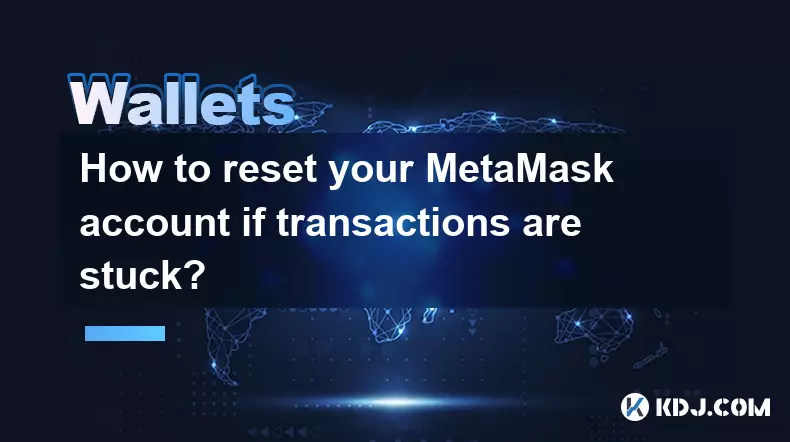
Wie kann ich Ihr MetaMask-Konto zurücksetzen, wenn Transaktionen stecken bleiben?
Nov 06,2025 at 05:39pm
Verstehen des Prozesses zum Zurücksetzen des MetaMask-Kontos 1. Wenn Transaktionen in MetaMask hängen bleiben, erwägen Benutzer oft, ihr Konto zurückz...

Warum stellt MetaMask keine Verbindung zu einer Website her?
Nov 07,2025 at 06:40am
Häufige Gründe, warum MetaMask keine Verbindung zu Websites herstellen kann 1. Die Browsererweiterung ist nicht ordnungsgemäß installiert oder aktivie...

Wie überprüfe ich meine NFT-Sammlung in MetaMask?
Nov 06,2025 at 08:20pm
Zugriff auf Ihre NFTs im MetaMask Wallet 1. Öffnen Sie die MetaMask-Browsererweiterung oder die mobile App und stellen Sie sicher, dass Sie in Ihrem W...

Warum schlägt die MetaMask-Swap-Funktion fehl?
Nov 06,2025 at 09:20pm
MetaMask-Swap-Fehler verstehen MetaMask, eine der am weitesten verbreiteten Kryptowährungs-Wallets, ermöglicht es Benutzern, Token direkt innerhalb de...

Wie importiere ich ein Konto mit einem privaten Schlüssel in MetaMask?
Nov 07,2025 at 07:40am
Importieren eines Kontos in MetaMask mit einem privaten Schlüssel MetaMask ist eine der am weitesten verbreiteten Kryptowährungs-Wallets, insbesondere...

Was kann ich tun, wenn mein MetaMask-Wallet kompromittiert wurde?
Nov 06,2025 at 04:59pm
Sofortige Schritte nach einer kompromittierten MetaMask-Wallet 1. Trennen Sie Ihr Gerät sofort von allen Phishing-Websites. Wenn Sie auf einen verdäch...
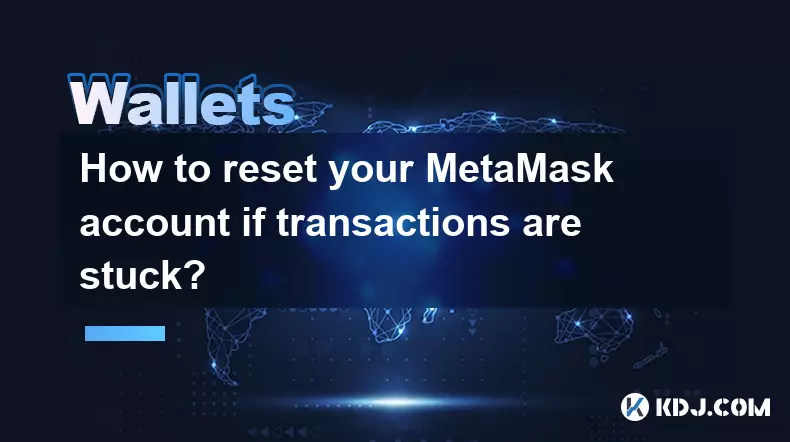
Wie kann ich Ihr MetaMask-Konto zurücksetzen, wenn Transaktionen stecken bleiben?
Nov 06,2025 at 05:39pm
Verstehen des Prozesses zum Zurücksetzen des MetaMask-Kontos 1. Wenn Transaktionen in MetaMask hängen bleiben, erwägen Benutzer oft, ihr Konto zurückz...

Warum stellt MetaMask keine Verbindung zu einer Website her?
Nov 07,2025 at 06:40am
Häufige Gründe, warum MetaMask keine Verbindung zu Websites herstellen kann 1. Die Browsererweiterung ist nicht ordnungsgemäß installiert oder aktivie...
Alle Artikel ansehen





















![The Graph-Preisvorhersage [GRT Crypto Price News Today] The Graph-Preisvorhersage [GRT Crypto Price News Today]](/uploads/2025/11/07/cryptocurrencies-news/videos/690d4df44fe69_image_500_375.webp)